• مسجل في: حلول إصلاح الهاتف • حلول مجربة
لقد لاحظنا غالبًا أن العديد من المستخدمين قد يرغبون في الرجوع إلى إصدار iOS 14 لأسباب مختلفة عند التحديث إلى iOS 15. على سبيل المثال ، تتوقف التطبيقات عن العمل أو تتعطل شبكة Wi-Fi أو يكون عمر البطارية ضعيفًا. هذا يسبب لي الكثير من الصعوبات.
بعض الآثار السلبية لنظام التشغيل iOS 15 هي مشكلات الكاميرا ، وقد يكون الباحث غير مسؤول ، وقد تكون هناك مشكلات في اتصال تشغيل السيارة ، وقد يتم إنهاء الملفات بشكل غير متوقع. قد تكون هناك مشكلات في العثور على الشبكة ، ويمكن أن تكون هناك مشكلات في أداة الشاشة الرئيسية ، ويمكن أن تكون رسالة SharePlay غير متاحة.
لكن في هذه المقالة ، سنساعدك في حل جميع المشكلات المذكورة أعلاه بسهولة. سنوضح لك كيفية الرجوع إلى إصدار أقدم من iOS 15 beta إلى iOS 14 بنجاح. لذلك دعونا نبدأ.
الجزء 1: ماذا يجب أن نفعل قبل الرجوع إلى الدرجة الأولى؟
1. اشحن جهاز iPhone الخاص بك
تأكد من شحن جهاز iPhone الخاص بك بالكامل قبل الرجوع إلى إصدار سابق لأن هذه العملية قد تستغرق بعض الوقت ، وقد يتم تفريغ هاتفك.

2. تحقق من مساحة التخزين المتوفرة بجهاز iPhone
كما نعلم جميعًا ، فإن الرجوع إلى إصدار أقدم أو ترقية iOS يتطلب مساحة تخزين كافية. سيكون من المفيد إذا كان لديك مساحة تخزين مجانية كافية لتنزيل ميزات مختلفة.
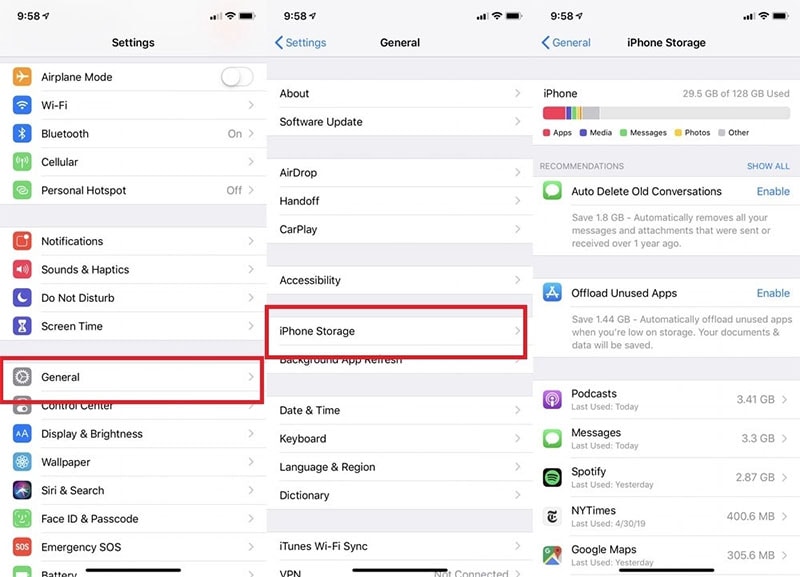
3. نسخ بياناتك احتياطيًا </ h3>
من المهم إجراء نسخ احتياطي لبياناتك لفقد أي بيانات مهمة أثناء العملية ، لذا يرجى تذكر نسخ بيانات iPhone أو iPad احتياطيًا باستخدام iTunes أو iCloud. بالطبع ، يمكنك أيضًا طلب المساعدة من برنامج تابع لجهة خارجية. وإذا سئمت من العثور على أفضل حل لنسخ بياناتك احتياطيًا ،Dr.Fone - Phone Backup (iOS)يمكن أن تساعد بالتأكيد في طبيعتها المرنة. إنه متوافق ويقدم لك خيارات النسخ الاحتياطي والاستعادة الانتقائية.

الجزء 2: كيفية الرجوع من إصدار iOS 15 إلى iOS 14؟
فيما يلي الخطوات جنبًا إلى جنب مع المزايا والعيوب:
1. الرجوع إلى إصدار أقدم من iOS 15 باستخدام iTunes
يمكنك بسهولة الرجوع إلى إصدار أقدم من iOS 15 بمساعدة iTunes. نظرًا لاستخدام تطبيق iTunes ، يمكنك تثبيت ملفات البرامج الثابتة التي تم تنزيلها على أجهزتك ، لذا تتيح لك هذه الميزة تثبيت إصدار أقدم من برنامج iOS الثابت على هاتفك. لذلك ، يمكنك إرجاع هاتفك إلى الإصدار المفضل لديك. إذا كنت تتساءل عن كيفية الرجوع إلى إصدار أقدم من iOS 15 باستخدام iTunes ، فستجد جميع المعلومات هنا.
فيما يلي الخطوات: </ p>
الخطوة الأولى : أولاً وقبل كل شيء ، تحتاج إلى زيارة موقع IPSW على الويب للبحث عن البرامج الثابتة التي تتطابق بشكل أفضل مع طراز جهاز iOS الخاص بك . الرجاء تحديد إصدار البرنامج الثابت الذي ترغب في الرجوع إلى إصدار سابق بجهازك. تحميله الآن.
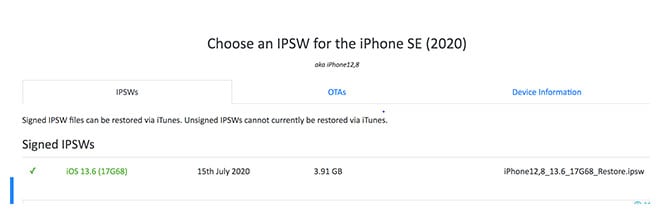
الخطوة 2 : على الكمبيوتر الشخصي الآن ، افتح تطبيق "iTunes". بعد ذلك ، خذ جهاز iOS الخاص بك واستخدم كابل البرق ، وقم بتوصيله بجهاز الكمبيوتر.
الخطوة 3 : الآن ، في واجهة iTunes ، ما عليك سوى الضغط على الزر " Restore iPhone " واستمر في الضغط على زر shift على لوحة المفاتيح. بالنسبة لمستخدمي Mac ، تحتاج إلى استخدام مفتاح Option للاحتفاظ به أثناء النقر فوق الزر "استعادة iPhone".
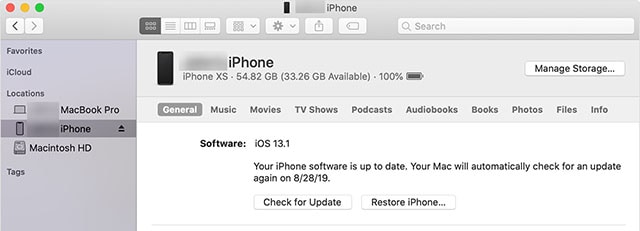
الخطوة 4 : أخيرًا ، انتقل إلى المكان الذي قمت فيه بتنزيل البرنامج الثابت IPSW واختره. إنه جاهز للتثبيت على جهازك. عندما ترى أن البرنامج الثابت قد تم تثبيته ، سيتم إرجاع جهاز iOS الخاص بك إلى إصدار أقدم.
لكن الجانب السلبي لخفض مستوى iOS 15 مع iTunes هو أنه سيتم حذف جميع بياناتك المخزنة على جهازك. بالإضافة إلى ذلك ، يجب أن تقوم شركة Apple بتوقيع البرامج الثابتة التي ترغب في تثبيتها. لا يمكن تثبيت البرامج الثابتة غير الموقعة على جهاز iPad أو iPhone الخاص بك. </ p>
لذا ، إذا كنت تتساءل عن كيفية الرجوع إلى إصدار أقدم من iOS 15 بدون iTunes ، فإليك الخطوات:
2. طريقة أخرى للرجوع إلى إصدار سابق من iOS 15
الخطوة 1: تعطيل "Find My iPhone"
لهذا ، ما عليك سوى التوجه إلى " الإعدادات ، </ strong>" iPhone "متبوعًا بالاسم الموجود أعلى الشاشة. ابحث عن خيار "Find My" وحدد "Find My iPhone. أدخل معرف Apple وكلمة المرور عندما يُطلب منك ذلك وأوقف تشغيل ميزة Find My iPhone.

الخطوة الثانية: تنزيل صورة الاستعادة الصحيحة
يمكنك تنزيل صورة الاستعادة المناسبة لكبار السن الذين ترغب في الرجوع إلى إصدار أقدم وطراز هاتفك.
الخطوة الثالثة: قم بتوصيل جهاز iOS بجهاز الكمبيوتر الخاص بك
بعد انتهاء التنزيل ، قم بتوصيل جهاز iOS بجهاز الكمبيوتر عبر كابل USB.

الخطوة الرابعة: فتح الباحث الآن
افترض أنك تستخدم macOS 10.15 أو أحدث أو macOs Big Sur 11.0 أو أحدث. إذا لم يتم فتحه تلقائيًا على جهاز iOS الخاص بك ، فيمكنك فتح تطبيق finder. الآن على اسم جهاز iOS الخاص بك ضمن "المواقع" الموجود في الشريط الجانبي.
الخطوة 5: الخطوة التالية هي الوثوق بجهاز الكمبيوتر
بمجرد النقر فوق جهاز iOS ، ستحتاج إلى الوثوق بجهاز الكمبيوتر الخاص بك . لهذا ، سترى نافذة منبثقة على جهاز iPhone الخاص بك تطلب منك أن تثق. اضغط على "الثقة" وأدخل رمز المرور. هذه الخطوة مهمة. وإلا فلن تتمكن من إنجاز الأمور بشكل صحيح.

الخطوة السادسة: تثبيت إصدار iOS الأقدم. </ strong>
قبل الرجوع إلى إصدار أقدم ، يلزمك التأكد مما إذا كنت في شاشة " عام ". الآن ، اضغط مع الاستمرار على مفتاح "Option" / "Shift" وحدد "Check for Update" أو "Restore iPhone".
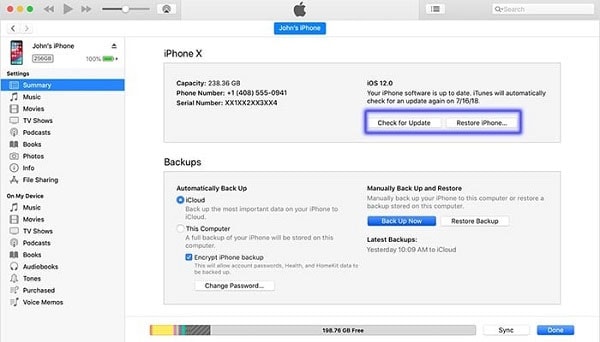
يرجى الملاحظة:
- إذا اخترت الخيار السابق ، أي " التحقق من وجود تحديث " ، فلن يكون هناك أي تأثير على بياناتك أثناء عملية الرجوع إلى إصدار أقدم. ومع ذلك ، قد تحدث المشكلات لاحقًا لأن الإصدار الذي تم إرجاعه إلى إصدار أقدم قد يظهر بعض التعقيد مع الميزات الموجودة في iPhone.
- إذا اخترت الخيار الأخير ، فسيبدأ هذا عملية الرجوع إلى إصدار سابق من البداية. ستحتاج إلى استعادة جهازك بنسخة احتياطية على iCloud لاحقًا.
بمجرد تحديد الخيار الذي تختاره ، ستظهر لك نافذة منبثقة. هنا ، انقر فوق استعادة الصورة لإكمال العملية.
إذا كنت تفكر في الرجوع إلى إصدار أقدم من iOS 15 دون فقد البيانات ، فإليك الحل.
3. استخدم Wondershare Dr.Fone - System Repair لتقليله بنقرات قليلة
هناك طريقة أخرى مناسبة لتخفيض مستوى جهازك بنقرات قليلة وهي استخدام wondershare Dr.Fone - System Repair. يمكن لهذه الأداة إصلاح مجموعة واسعة من المشكلات مثل الشاشة البيضاء ووضع الاسترداد وإصلاح مشكلات iOS الأخرى ؛ لن يمحو أي بيانات أثناء إصلاح مشكلات نظام iOS. الفوائد المختلفة لها هي:
- يعمل على إصلاح نظام iOS الخاص بك إلى طبيعته بخطوات بسيطة.
- لا حاجة لاستخدام iTunes إذا كنت تريد الرجوع إلى إصدار أقدم من إصدار iOS.
- توافق رائع مع جميع طرز وإصدارات iOS.
- يصلح جميع مشكلات iOS الرئيسية والثانوية مثل عالق شعار Apple أو شاشة الموت السوداء أو البيضاء ، وما إلى ذلك.
هذه هي الطريقة التي يمكنك بها استخدام Dr.Fone - System Repair (iOS) للرجوع إلى إصدار أقدم من iOS 15 إلى 14.
الخطوة 1: التثبيت والتشغيل
أولاً ، قم بتنزيل الأداة من موقعها الرسمي على الإنترنت وابدأ تشغيلها بمجرد تثبيتها بالكامل. الآن ، اختر "إصلاح النظام" من النافذة الرئيسية.

الخطوة الثانية: توصيل الجهاز
بعد ذلك ، قم بتوصيل iPhone أو iPad أو iPod touch بجهاز الكمبيوتر باستخدام كابل Lightning. عندما يلاحظ Dr.Fone جهاز iOS الخاص بك ، يمكنك رؤية خيارين: الوضع القياسي والوضع المتقدم.
يساعدك الوضع القياسي في حل مشكلات iOS المختلفة بسهولة دون الخوف من فقدان البيانات. ومع ذلك ، مع الوضع المتقدم ، يمكن إصلاح المشكلات الخطيرة. من أجل إنجاز عملية الرجوع إلى الدرجة الأدنى ، سنختار الوضع القياسي.

الخطوة الثالثة: ابدأ العملية
سترى معلومات الجهاز على شاشة الكمبيوتر. ببساطة تحقق من ذلك واضغط على زر "ابدأ" للمضي قدمًا.

الخطوة الرابعة: بدء تنزيل البرامج الثابتة لنظام التشغيل iOS
تبدأ الأداة في التحقق من برنامج iOS الثابت الذي يحتاجه جهازك. لتقليل إصدار iOS لجهازك من 15 إلى 14 ، تحتاج إلى تحديد إصدار حزمة البرامج الثابتة المطلوب من زر "تحديد". في غضون فترة قصيرة ، سيبدأ تنزيل حزمة البرامج الثابتة التي حددتها. يرجى إبقاء الجهاز متصلاً أثناء العملية برمتها.

الخطوة 5: التحقق من البرامج الثابتة
الآن سيبدأ البرنامج في التحقق من البرامج الثابتة.

بمجرد التحقق ، انقر فوق "إصلاح الآن". بهذه الطريقة ، جنبًا إلى جنب مع خفض مستوى نظام التشغيل iOS ، ستعمل الأداة على إصلاح الثغرات ، إن وجدت مما يجعل جهازك أفضل من ذي قبل.

الجزء 3: الرجوع إلى إصدار أقدم أم الترقية؟
نحن نعلم مستوى الإثارة بشأن أحدث برامج iOS التي لديك. ومع ذلك ، هناك احتمالية أن أحدث إصدار من نظام التشغيل iOS قد لا يكون مستقرًا مثل iOS 14. ويبدو أن معضلة ما إذا كنت تريد الرجوع إلى إصدار أقدم أو الترقية تلتهمك. إذن ، إليك قائمة بإيجابيات وسلبيات تخفيض نظام iOS 15 إلى iOS 14.
Pros:
- يعد iOS 14 بالتأكيد أكثر استقرارًا من الأحدث.
- لن تضطر إلى مواجهة أي مشكلات في البرامج قد تحدث في أحدث إصدار من نظام التشغيل iOS.
Cons:
- قد تفقد البيانات إذا لم يتم نسخ جهازك احتياطيًا.
- لن تتمكن من الاستفادة من أحدث ميزات iOS 15.
- لا يعد استخدام إصدار أقدم من iOS أمرًا ممتعًا دائمًا.
- التعود على واجهة iOS 15 الجديدة قد يكون أمرًا غير مريح بعض الشيء.
الخط السفلي
لذلك ، يمكننا أن نستنتج أن هناك العديد من الأدوات والطرق التي يمكنك من خلالها الرجوع إلى إصدار أقدم من iOS 15 إلى iOS 14. لكن بعض الطرق معقدة لاستخدامها لأي شخص غير تقني. في الوقت نفسه ، هناك إيجابيات وسلبيات تخفيض إصدار iOS 15 مع أو بدون iTunes. على سبيل المثال ، يمكن أن يكون هناك فقدان للبيانات ، أو قد يكون جهازك غير متوافق مع العديد من الميزات.
إذا كنت ترغب في الرجوع إلى إصدار أقدم من جهازك دون أي مشاكل وبنقرات بسيطة ، يوصى بشدة باستخدام برنامج wondershare Dr. إلى جانب ذلك ، يمكنه إصلاح المشكلات في الوضع القياسي والوضع المتقدم مع العديد من الفوائد الأخرى.
iPhone خطأ
- استعادة بيانات iPhone
- استرداد علامات تبويب Safari المحذوفة من iPad
- إلغاء حذف مقاطع فيديو iPod
- استعادة البيانات المحذوفة أو المفقودة من iPhone 6 Plus
- استعادة البيانات من جهاز iPad التالف بسبب المياه
- استعادة الفيلم المفقود من iPod
- استرداد البيانات المفقودة من جهاز iPhone مكسور
- استعادة البيانات من كلمة مرور iPhone
- استعادة رسائل الصور المحذوفة من iPhone
- استرداد مقاطع الفيديو المحذوفة من iPhone
- استعادة بيانات iPhone لا تعمل بشكل دائم
- برنامج Internet Explorer لأجهزة iPhone
- استرداد البريد الصوتي المحذوف
- تعليق iPhone على شاشة شعار Apple
- جهات الاتصال مفقودة بعد تحديث iOS 13
- أفضل 10 برامج لاستعادة بيانات iOS
- حلول مشاكل iPhone
- iPhone "مشكلة إعدادات"
- إصلاح فون الرطب
- iPhone "مشاكل لوحة المفاتيح"
- iPhone "مشكلة الصدى"
- iPhone "مستشعر القرب"
- iPhone مقفلة
- iPhone "مشاكل الاستقبال"
- مشاكل iPhone 6
- مشاكل الهروب من السجن iPhone
- iPhone "مشكلة الكاميرا"
- iPhone "مشاكل التقويم"
- iPhone "مشكلة الميكروفون"
- فون تحميل المشكلة
- iPhone "القضايا الأمنية"
- iPhone "مشكلة الهوائي"
- الحيل فون 6
- العثور على iPhone بلدي مشاكل
- iPhone المسألة فيس تايم
- iPhone مشكلة GPS
- iPhone مشكلة فيس بوك
- iPhone "مشاكل الصوت"
- iPhone "مشكلة اتصال"
- مشكلة منبه iPhone
- iPhone "المراقبة الأبوية"
- إصلاح فون الإضاءة الخلفية
- iPhone "حجم المشكلة"
- تنشيط فون 6s
- iPhone المحموم
- iPhone جهاز الالتقاط الرقمي
- استبدال البطارية فون 6
- iPhone البطارية
- iPhone "شاشة زرقاء"
- iPhone "للبطارية"
- iPhone "مشكلة البطارية"
- استبدال iPhone الشاشة
- iPhone "شاشة بيضاء"
- فون متصدع الشاشة
- إعادة تعيين كلمة المرور في البريد الصوتي
- iPhone "مشكلة استدعاء"
- iPhone "مشكلة الجرس"
- iPhone "مشكلة الرسائل النصية"
- iPhone "لا مشكلة الاستجابة"
- iPhone "مشاكل المزامنة"
- مشاكل شحن iPhone
- iPhone "مشاكل البرامج"
- iPhone "سماعة رأس المشاكل"
- iPhone "مشاكل الموسيقى"
- iPhone "مشاكل البلوتوث"
- iPhone "مشاكل البريد الإلكتروني"
- تحديد فون مجددة
- iPhone لا يمكن الحصول على اتصال بريد
- iPhone هو "توصيل ذوي" لايتون